چگونه در ویندوز 10 ایمیل را به فایل PDF تبدیل کنیم؟
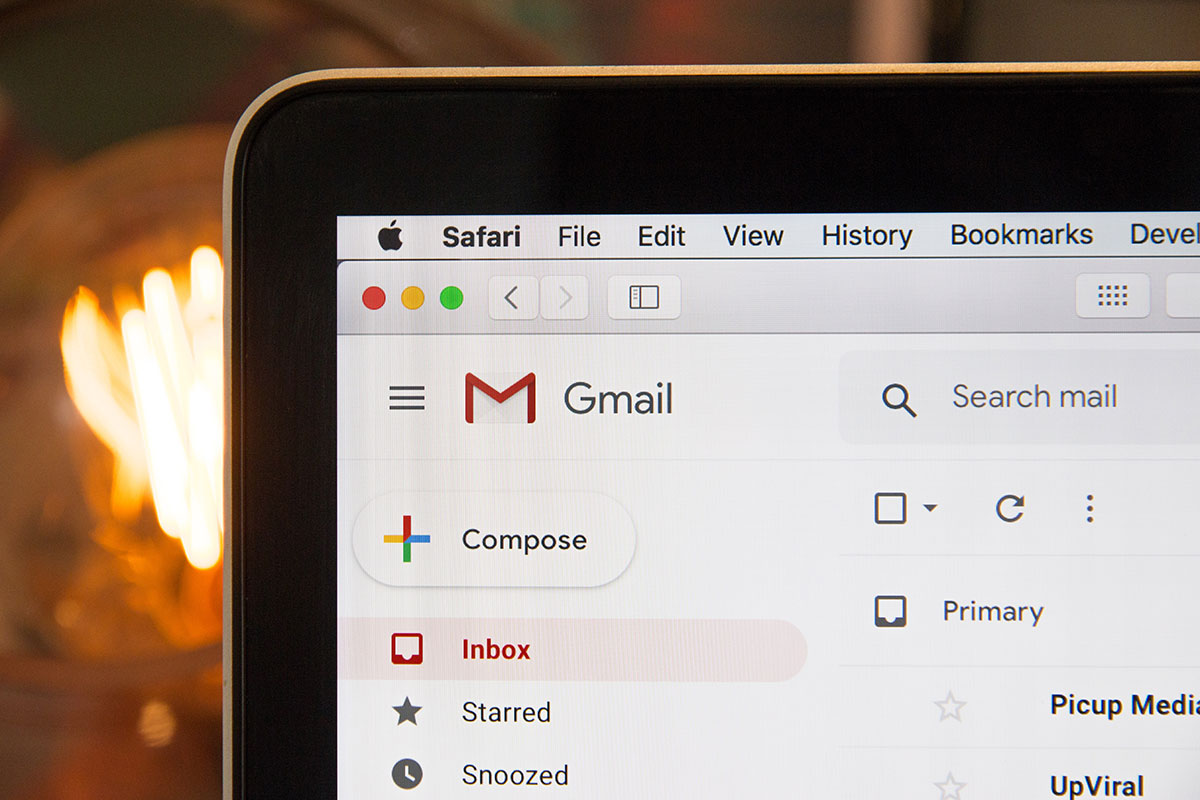
ایمیلها میتوانند فورواردشده یا بهشکل پیوست ارسالشده باشند؛ یعنی میتوان چند ایمیل را بهصورت چند پیوست در یک ایمیل ارسال کرد. معمولا ترجیح داده میشود که ایمیلها به همین روشها ارسال و بهاشتراک گذاشته شوند؛ زیرا با حفظ عنوان ایمیل، اعتبار و صحت آن را میتوان تأیید کرد. باتوجهبه این موضوع، بسیاری از افراد ترجیح میدهند پیامهای ایمیلی در قالب PDF باشد تا راحتتر ارسال و خوانده شود.
تبدیل ایمیل به فایل PDF
برای تبدیل ایمیل به PDF، سه روش وجود دارد که به ایمیلهای جیمیل و اوتلوک در مرورگر و دیگری برای اپلیکیشن دسکتاپ اوتلوک مربوط است.
۱. تبدیل ایمیل به فایل PDF در جیمیل
این روش مبتنیبر سرویس چاپ ابری جیمیل است. بسیاری از پرتالهای وب ایمیل این سرویس را دارند. اگر این سرویس را ندارید، میتوانید از اوتلوک استفاده کنید. برای این کار، ایمیل خود را به اوتلوک متصل و از پرتال وب آن استفاده کنید.
مقالهی مرتبط:
۱. جیمیل را باز کنید.
۲. ایمیل مدنظر برای تبدیل به PDF را انتخاب کنید.
۳. در قسمت بالای صفحه، روی آیکون پرینت کلیک کنید.
۴. پس از بازشدن صفحهی پرینت، در قسمت Destination گزینهی Adobe PDF یا PDF را انتخاب کنید و Print را بزنید.

۲. تبدیل ایمیل به فایل PDF در مرورگر اوتلوک
پس از اینکه حساب ایمیل خود را به اوتلوک اضافه کردید، مراحل زیر را طی کنید.
۱. وارد اوتلوک شوید.
۲. روی ایمیل مدنظر برای تبدیل به PDF دوبار کلیک کنید.
۳. در بالای صفحه، گزینهی Print را انتخاب کنید.
۴. روی Print کلیک کنید.
۵. پس از بازشدن صفحهی پرینت و انتخاب PDF یا Adobe PDF بهعنوان مقصد (قسمت Destination)، پرینت را بزنید.
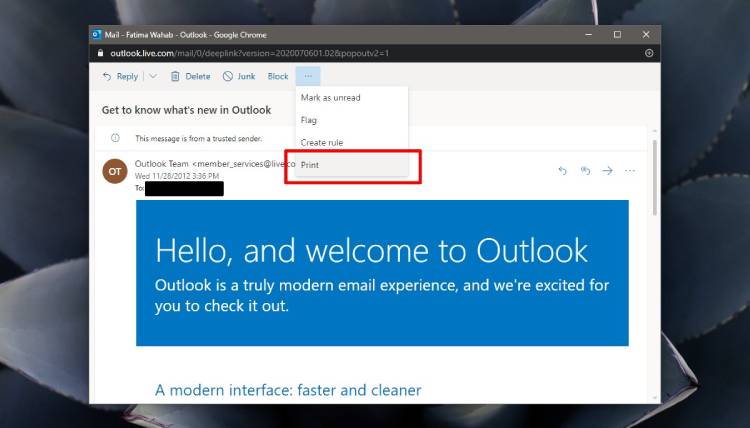
۳. تبدیل ایمیل به فایل PDF در اپلیکیشن دسکتاپ اوتلوک
پس از واردکردن ایمیل خود در اپلیکیشن اوتلوک، مراحل زیر را طی کنید.
مقالهی مرتبط:
۱. اوتلوک را باز کنید.
۲. روی ایمیل مدنظر دوبار کلیک کنید تا صفحهی آن باز شود.
۳. در کیبورد Ctrl و P را بزنید.
۴. در صفحهی بازشده، در قسمت زیر Printer گزینهی Microsoft Print to PDF را انتخاب و Print را کلیک کنید.
۵. محلی برای ذخیرهسازی فایل PDF تعیین کنید. پسازآن، ایمیل شما به PDF تبدیل میشود.
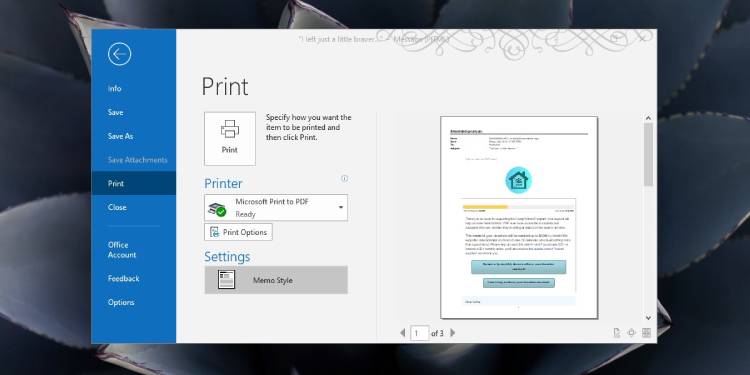
جمعبندی
فایل PDF عنوان و آدرسهای ایمیل فرستنده و گیرنده را دارد. حتی اگر ایمیل در مرورگر یا اوتلوک کوتاه باشد، فایل نهایی در قالب PDF چندصفحهای خواهد بود؛ زیرا HTMLهای گوناگون ایمیل در فایل PDF ثبت میشوند و امکان حذف آنها وجود ندارد. همچنین اگر عکسهای ایمیل را بلاک کنید، فایل PDF بدون آنها ذخیره میشود. درآخر، درصورت نیاز فایل را چاپ کنید.
